指纹解锁技术的出现,为我们的生活带来了更加便利和安全的方式,作为一款颇受欢迎的手机品牌,华为手机也不例外地提供了指纹解锁功能。通过设置指纹解锁,我们可以摆脱繁琐的密码输入,仅凭手指轻轻一触,就能快速解锁手机。如何解锁华为手机的指纹密码呢?又该如何设置指纹解锁功能呢?本文将为您详细介绍华为手机指纹解锁的方法和设置步骤,让您轻松掌握。
华为手机如何设置指纹解锁
方法如下:
1.第一步,保证手机能够正常使用。打开并启动。

2.第二步,打开手机,点击“设置”并进入。
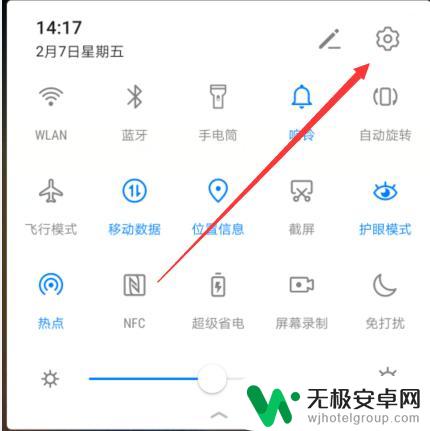
3.第三步,进入设置之后。点击“安全与隐私”并进入。
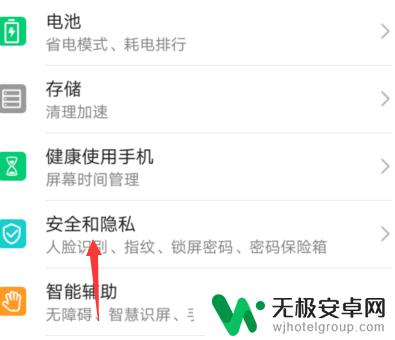
4.第四步,如图所示,点击“指纹”并进入。
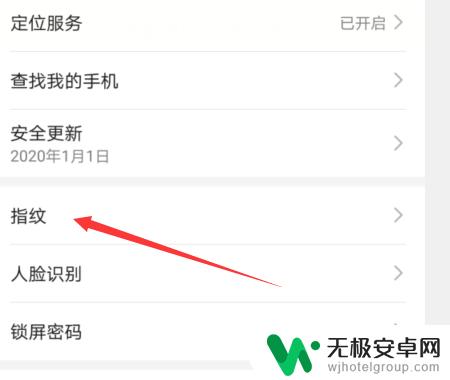
5.第五步,设置指纹,点击“新建指纹”并进入。
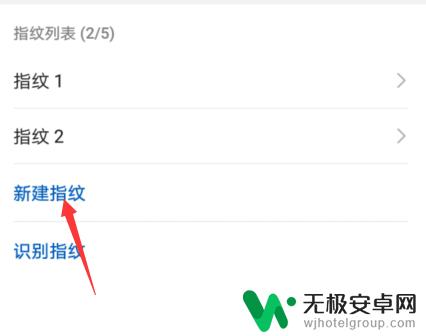
6.第六步,录入指纹。将指纹多次录入,即可完成指纹解锁。
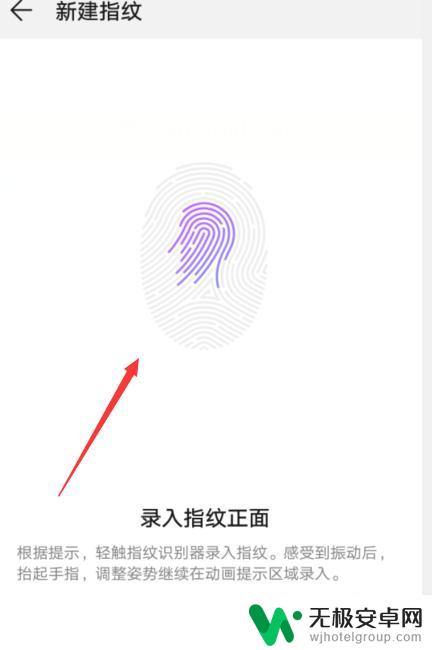
以上就是解锁华为手机指纹密码的全部内容,如果你遇到了相同的情况,可以参照小编的方法来处理,希望对大家有所帮助。










